- Forfatter Lauren Nevill [email protected].
- Public 2023-12-16 18:54.
- Sist endret 2025-01-23 15:23.
I lokalsamfunn og blogger for å sette inn et bilde, får du et spesielt sted som som regel ligger på hovedsiden i brukerens profil. Den gitte rekkefølgen av handlinger for det sosiale nettverket "My World" kan til en viss grad brukes for andre samfunn.
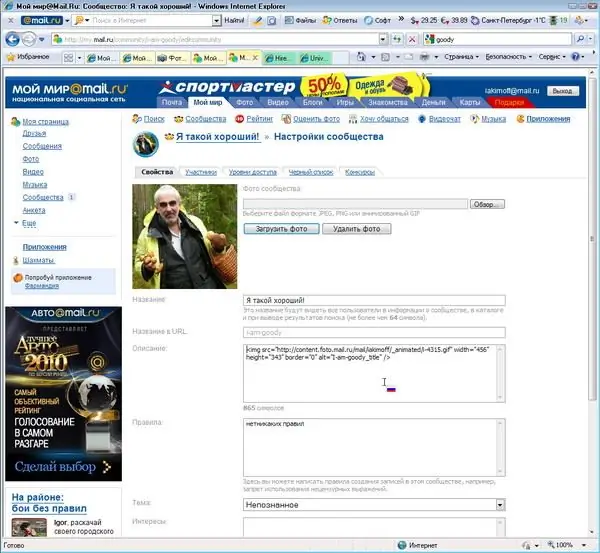
Det er nødvendig
- - en datamaskin med Adobe Photoshop installert;
- - registrering i samfunnet;
- - bilde.
Bruksanvisning
Trinn 1
Forbered bildet for opplasting, da ikke alle sosiale nettverk har muligheten til å redigere det. Åpne den i Adobe Photoshop og firkant den. For å gjøre dette, bruk beskjæringsverktøyet. Lagre bildet i JPEG-format med valgt kvalitet.
Steg 2
Logg inn på My World-profilen din. Klikk på "Bilder" -menyelementet, der du velger "Mine bilder" -delen. Velg linjen "Tilpass hovedfoto" på høyre side av siden. Den kan lastes ned på to måter: enten fra datamaskinen din eller fra et nettsted ved å spesifisere URL-en.
Trinn 3
Ved hjelp av "Bla gjennom" -knappen velger du mappen som inneholder det forberedte bildet eller bildet. Klikk på "Åpne" -knappen og deretter i delen "Tilpass hovedbilde" - "Last opp" -knappen. Deretter velger du området du vil laste inn og lagrer endringene i delen "Konfigurer grunnleggende miniatyrbilder" ved å klikke på knappen med riktig navn. Etter noen sekunder vises "Valgt område lagret".
Trinn 4
Åpne kategorien Fellesskap og klikk på Opprett fellesskap. Gi det et navn og beskriv det, velg et emne det er relatert til. Opprett et fellesskap ved å klikke Lagre-knappen.
Trinn 5
Velg fellesskapet ditt og klikk på Tilpass bilde-knappen. For å laste opp et bilde på siden som vises, gjør du det samme som når du laster opp et bilde til hovedsiden. For å endre det nedlastede bildet, bruk samme fremgangsmåte som for den første nedlastingen.






